Как подписать приложение сертификатом
Обновлено: 19.09.2024
Исторически сложилось так, что разработчики отвечали за создание своих собственных закрытых ключей и сохраняли их в безопасности на протяжении всего срока службы приложения. И хотя такой подход предлагал большую гибкость, он также приводил к ошибкам: генерация слабых ключей, случайная проверка вашего закрытого ключа в публичном репозитории или даже полная его потеря — это всего лишь несколько распространенных ошибок, которые регулярно происходят даже с опытными разработчиками.
В настоящее время у разработчиков есть привлекательная альтернатива для управления ключами самостоятельно: подписание приложения на Google Play, где ключ загрузки (тот, который вы используете, чтобы загрузить свои артефакты в Google Play) и ключ для подписи приложения (который используется для подписи APK-файлов, распространяющихся на устройства) могут быть разными, и второй ключ хранится на Google инфраструктуре.
Несмотря на то, что многие другие популярные платформы используют такой способ распределения ключей, для многих разработчиков это отход от предыдущей модели подписи Android, и некоторые из них могут подумать, что они теряют контроль над своими приложениями.
Вот почему я хочу развеять некоторые распространенные заблуждения относительно подписи приложений в Google Play, а также дать рекомендации по конкретным сценариям, с которыми вы можете столкнуться.
Этот совет основан на вопросах, которые наша команда по связям с разработчиками слышала на конференциях, в онлайн-форумах и наших чатах 1:1.
Давайте начнем с самой убедительной причины для перехода на подписание приложений с помощью Google Play:
1. Я потерял ключ, используемый для подписи артефактов релиза, которые я загружаю в Google Play. Какие у меня есть варианты?Без подписи приложения в Google Play: благодаря защите безопасности, встроенной в Android, без ключа вы или Google ничего не можете сделать для продолжения обновления вашего приложения. Ваш единственный вариант — это создать новый список с новым именем пакета и начать с нуля.
С подписью приложения в Google Play: вы можете запросить новый ключ загрузки. Play сможет продолжать подписывать обновления вашего приложения с помощью ключа подписи приложения, который надежно хранится в Google.
2. Почему Google хочет, чтобы разработчики переключились на подписание приложений с помощью Google Play?Первым приоритетом Google Play является создание безопасной и надежной платформы для миллиардов пользователей и миллионов разработчиков.
От этого зависит устойчивость и успех экосистемы. Большинство разработчиков не могут обеспечить тот уровень безопасности, который может предложить Google.
Новая модель приложения, где Play поглощает артефакты публикации и генерирует подписанные, предназначена для минимизации шанса того, что ключи подписи будут раскрыты. Она не только безопасна, но и более эффективна, а также ориентирована на будущее с выгодой как для конечных пользователей, так и для разработчиков.
Например, ряд приложений, находящихся в настоящее время в Play Store, до сих пор не приняли более безопасную схему подписи v2. После регистрации в приложении подписи от Google Play приложения автоматически получают преимущества новых механизмов защиты и будущих улучшений, без необходимости работы разработчика.
И наконец, разделение формата публикации (с использованием пакетов приложений для Android) и формата обслуживания (разделенные APK) открывает преимущества как для разработчиков, так и для пользователей: от повышения безопасности до оптимизации, снижения сложности и фрагментации. Однако для этого Play должен иметь возможность подписывать обслуживающие артефакты.
Некоторые примеры функций, доступных прямо сейчас, — это автоматическая оптимизация размера для доставки приложений, а также новые настраиваемые параметры доставки модулей в вашем приложении.
Что еще более важно, такой подход дает нам возможность развивать и совершенствовать механизмы доставки в будущем, обеспечивая при этом доверие и безопасность распределяемых артефактов.
Несмотря на то, что мы продолжаем совершенствовать наш стек обслуживания, мы не изменяем и не распространяем код вашего приложения без вашего ведома и одобрения, и новые оптимизации, которые выполняет Play, доступны для вашего контроля в bundletool с открытым исходным кодом. Далее в этом часто FAQ мы обсудим некоторые метаданные (те, которые не влияют на работу вашего приложения), которые вы можете увидеть между артефактами, загруженными из Play и созданными локально.
3. Мой ключ подписи приложения был сгенерирован много лет назад, и я боюсь, что его криптографическая сила больше не соответствует сегодняшним стандартам, или мне кажется, что произошла утечка моего ключа подписи приложения. Что я могу сделать для обновления?Без подписи приложения в Google Play: как уже упоминалось ранее, вы не можете просто переключиться на новый ключ, так как это будет означать, что ваши существующие пользователи не смогут получать обновления приложений. Вы должны либо продолжать использовать существующий ключ и рисковать безопасностью данных ваших пользователей, либо начать новую запись приложения с нуля.
С подписью приложения в Google Play: если вы используете слабый ключ или ваш ключ был скомпрометирован, вы можете обновить его для новых установок.
Это осуществляется путем доставки APK, подписанных вашим устаревшим ключом, существующим пользователям, когда они обновляют приложение, в то время как новые установки приложений получают APK, подписанные обновленным безопасным ключом.
Рассмотрите включение подписи приложения сейчас и как можно скорее переключитесь на использование отдельного ключа загрузки, что снизит вероятность компрометирования ключа подписи приложения.
Текущий процесс обновления до нового ключа не является мгновенным, и если ключ подписи приложения утечет, ваши существующие пользователи будут подвергаться риску до тех пор, пока они не переустановят приложение или не перейдут на новое устройство.
Обратите внимание, что текущий процесс обновления ключа не использует преимущества функции ротации ключа, введенной в Android 9 (Pie) и выше. В настоящее время мы изучаем поддержку ротации ключей с помощью подписи приложения версии 3 для устройств на этих версиях ОС и сообщим об этом сообществу разработчиков, как только оно будет готово, в отдельном объявлении.
4. Ключ загрузки, который я использовал для подписи своих артефактов, был украден. Какие у меня есть варианты?Без подписи приложения в Google Play: нет никакой концепции отдельного “ключа загрузки”, поэтому, если ваш ключ подписи выпуска утечет, вы можете оказаться в большой беде: кто-то может создать вредоносные или несанкционированные версии вашего приложения, которые будут неразличимы (и обновляемы!) от вашего оригинального APK.
Конечно, защита учетной записи Google применяется к доступу к консоли Google Play (и мы рекомендуем разработчикам включить 2-ступенчатую проверку), поэтому злоумышленнику все равно придется найти способ обмануть пользователя, чтобы он загрузил такой измененный APK. Тем не менее безопасность вашего приложения ослаблена.
Обратитесь к вопросу 3 о скомпрометированном ключе подписи приложения, чтобы узнать, какие исправления доступны, а также как обновить ключ для новых установок.
С подписью приложения в Google Play: если ваш ключ загрузки отделен от ключа подписи приложения (рекомендованный вариант), и просочился только первый, то данные ваших пользователей будут в безопасности — одного ключа загрузки недостаточно, чтобы подменить APK, подписанные ключом подписи приложения. Просто запросите новый ключ загрузки.
5. Я включил функцию подписи приложений в Google Play для своего приложения, но передумал и хотел бы загрузить ключ подписи приложений, хранящийся в инфраструктуре Google.Вы или кто-либо другой в вашей учетной записи разработчика не может загрузить и сохранить закрытый ключ для вашего приложения, хранящегося в защищенной инфраструктуре Google. Это делается для обеспечения защиты ключа подписи вашего приложения.
Если вы предвидите ситуацию, в которой вам потребуется постоянный доступ к ключу подписи вашего приложения, вам следует сделать следующее при включении подписи приложения:
· Не выбирайте опцию, в которой Google Play создает ключ подписи приложения за вас. Вместо этого создайте свой ключ подписи локально на вашем компьютере.
· Надежно перенесите свой ключ в Google Play и не удаляйте его с вашего компьютера.
· Храните ключ в надежном месте, чтобы он не просочился к третьим лицам.
· Убедитесь, что вы регулярно создаете и тестируете резервные копии своего ключа, так как в случае его потери вы не сможете загрузить его из Google.
Эти шаги описаны в документации. В инструкции о том, как ”выбрать существующее приложение”, показано, как зашифровать свой ключ подписи, чтобы загрузить его на консоль Google Play из Android Studio или командной строки.
Если вы абсолютно уверены, что вам не понадобится постоянный доступ к ключу подписи вашего личного приложения, мы рекомендуем вам либо разрешить Play генерировать ваш ключ (для новых приложений), либо удалить свою копию после передачи ее в Play и переключиться на использование ключа загрузки.
Ключ загрузки может быть сброшен, и это не ставит под угрозу безопасность ваших пользователей в случае утечки информации.
6. Как я могу быть уверен, что мой закрытый ключ не будет перехвачен при передаче его в Google Play?Если вы включаете подпись приложения для нового приложения и выбираете опцию создания нового ключа в консоли Google Play, ключ никогда не передается и генерируется непосредственно на защищенном сервере Google.
Если вам нужно передать существующий ключ подписи (необязательно для новых приложений и обязательно для существующих приложений), вы всегда делаете это в зашифрованном виде. Независимо от того, экспортируете ли вы ключ из Android Studio или из командной строки, вы будете использовать инструмент шифрования закрытого ключа Play (PEPK) локально на вашем компьютере перед передачей ключа.
В случае, если вам нужно знать детали используемого шифрования, PEPK использует асимметричное шифрование эллиптической кривой P256 с симметричным шифрованием AES. Если вам нужно получить более подробную информацию, вы можете загрузить инструмент PEPK и его исходный код во время процесса регистрации подписи приложения.
Не стесняйтесь просматривать или компилировать его самостоятельно, чтобы он мог быть запущен в вашей собственной безопасной среде, гарантируя, что незашифрованный ключ никогда не будет раскрыт.
Используйте только версии PEPK, загруженные с консоли Google Play, никогда не загружайте его или его источник с непроверенных сторонних веб-сайтов.
7. Как ключ защищен на остальной инфраструктуре Google? Как я могу быть уверен, что никто не имеет к нему доступа?Когда вы используете подпись приложения в Google Play, ваши ключи хранятся в той же инфраструктуре, где и Google хранит свои собственные.
Доступ к ключам регулируется строгими ACL и аудиторскими следами с защитой от несанкционированного доступа для всех операций.
Все артефакты, созданные и подписанные ключом разработчика, становятся доступными в консоли Google Play для проверки/аттестации.
Кроме того, чтобы предотвратить потерю ключей, мы очень часто делаем резервные копии нашего основного хранилища. Эти резервные копии строго зашифрованы, и мы регулярно тестируем восстановление из этих резервных копий.
Если вы хотите узнать о технической инфраструктуре Google, ознакомьтесь с информационными документами Google Cloud Security.
8. Мне нужен публичный сертификат для регистрации внешних сервисов, но у меня нет доступа к своему ключу. Что я могу сделать?Если вы хотите использовать сервисы или API, которые требуют регистрации с хэшем публичного сертификата вашего приложения, вы можете просмотреть или загрузить “отпечатки пальцев” публичного сертификата из раздела “App signing“ консоли Google Play:
Не забывайте всегда использовать эти отпечатки пальцев при включении сервисов для выпускных версий вашего приложения, а не для тех, которые получены из вашего ключа загрузки.
Большинство сервисов позволяют включить несколько сертификатов для приложения, поэтому вы можете продолжить тестирование с локально построенными APK, а также APK, генерируемыми Google Play.
9. Отличаются ли артефакты, которые Google Play распространяет среди пользователей моего приложения, от тех, которые я создаю локально, кроме ключа, используемого для их подписи?Как уже говорилось ранее, Play не будет изменять функциональность вашего приложения без вашего ведома и одобрения. Однако он вставляет небольшое количество метаданных, которые помогают проверить источник и целостность распространения. Эти метаданные бывают двух видов:
• Для всех приложений, загруженных в Google Play, Play добавлял метаданные безопасности после блока подписи, чтобы включить такие функции, как авторизованный обмен приложениями P2P. Мы объявили об этом первоначально в своем блоге в 2017 году.
• Для приложений, загруженных в виде пакетов приложений, мы улучшим безопасность, введя так называемый штамп источника. Эти исходные метаданные вставляются в манифест приложения с помощью bundletool. Когда APK генерируется на сервере Play, он также подписывается с помощью ключа Google в дополнение к вашему ключу подписи приложения.
Это означает, что метаданные безопасности не могут быть удалены или изменены без аннулирования подписи Google. Такой подход дает сигнал высокой уверенности в том, что немодифицированные АПК, содержащие исходный штамп, пришли из Google Play.
Вы можете локально использовать bundletool с открытым исходным кодом для генерации APK из пакетов точно так же, как это делает Play на сервере. Метаданные исходного штампа, добавленные bundletool, не будут подписаны ключом Google. Другие исходные подписи будут возможны, когда ApkSigner будет обновлен со следующим выпуском Android.
10. Как я могу получить доступ к последним артефактам, которые Google Play распространяет среди пользователей моего приложения?Есть несколько вариантов, доступных для вас:
• В целях тестирования вы можете использовать внутреннюю ссылку на общий доступ к приложению для любой исторической версии вашего приложения из проводника пакетов приложений консоли Google Play. Нажатие на ссылку на устройстве приведет к установке APK, которые Play Store установит в prod для этого устройства.
• Вы также можете загрузить подписанные APK-файлы для конкретных устройств из проводника пакетов приложений консоли Google Play.
11. Как я могу продолжать распространять свое приложение в других магазинах, если я хочу использовать подпись приложения в Google Play?Приложения можно распространять несколькими способами и по разным каналам. Есть несколько соображений, которые вы должны иметь в виду, в зависимости от того, является ли это приложение новым или существующим.
Для новых приложений вы можете использовать отдельные ключи подписи для каждого канала распространения, а Google будет генерировать ключ, используемый Google Play для вас. Это самый безопасный способ для приложений, распространяемых в Play, так как ключ никогда не покидает серверы Google, что сводит вероятность того, что кто-то перехватит ключ, почти к нулю.
Кроме того, для тех, кто не хочет управлять несколькими ключами, но все еще использует преимущества безопасности подписи приложений в Google Play, мы скоро предоставим возможность загружать подписанные универсальные APK из проводника пакетов приложений и распространять их в других магазинах.
Для существующих приложений: если вы уже используете один ключ для разных магазинов, при желании вы можете продолжать это делать. При включении входа в приложение в Google Play вам будет предложено загрузить существующий ключ.
При необходимости вы можете рассмотреть функцию обновления ключа, упомянутую ранее, чтобы со временем отказаться от совместного использования ключа, используемого Google Play, с другими каналами распространения.
Есть одно предостережение, которое приходит вместе с вышеприведенным советом: пожалуйста, обратите внимание, что если вы решите использовать отдельные ключи подписи для разных магазинов, ваши пользователи не смогут перекрестно обновлять приложение между различными каналами распространения. Например, когда кто-то изначально установил приложение через другой магазин, а затем пытается обновить его через Play. Они должны будут удалить и установить приложение снова.
12. Я занят работой над функционалом, и все это звучит сложно. Нужно ли мне переключаться на пакеты приложений для Android или использовать расширенные функции, такие как динамическая доставка?Нет, вы не должны делать все сразу.
Вы можете выбрать подписание приложений от Google Play и продолжить публикацию APK. Когда вы будете готовы, вы можете начать публиковать пакеты приложений для Android.
Публикация с помощью пакета приложений проста для систем сборки, которые поддерживают его, и автоматически предоставляет такие преимущества, как уменьшение размера, для большинства приложений.
Со временем вы можете воспользоваться преимуществами расширенных функций, таких как динамическая доставка. Вы также можете модулировать свое приложение с помощью динамических функциональных модулей, чтобы улучшить время сборки и воспользоваться преимуществами настраиваемой доставки. Play может использовать динамическую доставку для предоставления высококачественных активов во время или после установки с настраиваемыми режимами и интеллектуальными опциями таргетинга.
Если вы хотите начать использовать подпись приложений, но ваши менеджеры или команды по безопасности нуждаются в объяснении преимуществ и предостережений касательно подписи приложений, то покажите им эту статью.
Перевод: Лебедев Даниил.
Еще больше полезной и нужной информации вы найдете в нашем Телеграм-канале по ссылке:
Функция подписания приложений в Google Play позволяет Google управлять ключом подписи вашего приложения, а также защищать этот ключ и использовать его для оптимизированных APK-файлов, которые предназначены для распространения и генерируются из наборов App Bundle. Ключ подписи хранится в надежной инфраструктуре Google, и его можно обновить для большей безопасности.
Чтобы использовать эту функцию, вы должны быть владельцем аккаунта или иметь права на выпуск рабочей версии, исключение устройств и использование функции подписания приложений в Google Play. Кроме того, необходимо принять Условия использования.
Как это работает
Когда у вас включена функция подписания приложений в Google Play, для хранения ваших ключей используется та же безопасная инфраструктура, что и для хранения ключей Google, а их защиту обеспечивает специальный сервис управления ключами. Подробную информацию об инфраструктуре Google можно найти в документации по безопасности в Google Cloud.
Приложения для Android подписываются закрытым ключом. С каждым таким ключом связан открытый сертификат, с помощью которого устройства и сервисы могут проверять источник обновлений. На устройства устанавливаются только те обновления, подпись которых соответствует подписи установленного приложения. Если вы позволите Google управлять ключом подписи приложения, этот процесс станет безопаснее.
Примечание. Для приложений, созданных до августа 2021 года, по-прежнему можно загружать APK-файлы, а не наборы Android App Bundle и управлять собственными ключами, вместо того чтобы использовать функцию подписания приложений в Google Play. Однако если вы потеряете доступ к хранилищу ключей или оно будет взломано, то вы не сможете обновить свое приложение и вам придется опубликовать его заново с другим названием пакета. В таких случаях мы рекомендуем использовать функцию подписания приложений в Google Play и наборы App Bundle.
Ключ, используемый в Google Play для подписания APK-файлов, доставляемых на устройство пользователя. С функцией подписания приложений в Google Play вы можете либо загрузить существующий ключ подписи, либо использовать ключ, сгенерированный Google.
Ключ подписи никому нельзя передавать, но при необходимости вы можете поделиться открытым сертификатом приложения.
Ключ, которым вы подписываете набор App Bundle перед загрузкой в Google Play. Этот ключ никому нельзя передавать, но при необходимости вы можете поделиться открытым сертификатом приложения. В целях безопасности для подписания и загрузки приложения рекомендуется использовать разные ключи.
Сгенерировать ключ загрузки можно двумя способами:
- Используйте ключ подписи приложения. Если вы разрешили Google сгенерировать ключ подписи приложения, ключом загрузки станет ключ, использованный вами для подписания первого выпуска.
- Используйте отдельный ключ загрузки. Если вы предоставили собственный ключ подписи приложения, то для безопасности можете сгенерировать новый ключ загрузки. Если вы не хотите этого делать, используйте ключ подписи приложения в качестве ключа загрузки для подписания выпусков.
Сертификат, который содержит открытый ключ и дополнительную информацию о его владельце. Сертификат открытого ключа позволяет кому угодно узнать, кто подписал набор App Bundle или APK-файл. Этим сертификатом можно делиться, так как он не включает закрытый ключ.
Чтобы зарегистрировать ключи у поставщиков API, вы можете скачать открытый сертификат для ключа подписи и ключа загрузки на странице Функция подписания приложений в Google Play (Выпуск > Настройка > Целостность приложения) в Play Console. Сертификатом открытого ключа можно делиться со всеми, так как он не включает закрытый ключ.
Короткий и уникальный идентификатор сертификата. Цифровой отпечаток вместе с названием пакета часто запрашивают поставщики API для предоставления доступа к их услугам.
Цифровые отпечатки MD5, SHA-1 и SHA-256 сертификатов загрузки и подписи приложения можно найти на странице Функция подписания приложений в Google Play (Выпуск > Настройка > Целостность приложения) в Play Console. Вы также можете получить цифровой отпечаток другого типа. Для этого скачайте оригинальный сертификат в формате DER на той же странице.
Инструмент для экспорта закрытых ключей из хранилища Java и их шифрования для передачи в Google Play.
Когда вы предоставите Google ключ подписи приложения, выберите экспорт и загрузку собственного ключа (и при необходимости – его открытого сертификата), а затем, следуя инструкциям, скачайте инструмент и воспользуйтесь им. Вы также можете скачать, посмотреть и использовать открытый исходный код инструмента PEPK.
Вот как это работает:
- Вы подписываете набор App Bundle и загружаете его в Play Console.
- Google оптимизирует APK-файлы из вашего набора, а затем подписывает их с помощью ключа подписи приложения.
- Google добавляет к манифесту приложения две метки ( com.android.stamp.source и com.android.stamp.type ), используя инструмент apksigner, а затем подписывает APK-файлы с помощью ключа подписи приложения. Метки, добавленные через apksigner, позволяют определить, кто подписал APK-файлы.
- Google доставляет подписанные APK-файлы пользователям.
Как настроить функцию подписания приложений в Google Play
Шаг 1. Создайте ключ загрузки
- Создайте ключ загрузки, следуя инструкциям.
- Подпишите свой набор App Bundle с помощью ключа загрузки.
Шаг 2. Подготовьте выпуск
-
, следуя инструкциям.
- После того как вы выберете тип версии, в разделе "Целостность приложения" появится статус функции подписания приложений в Google Play.
- Чтобы продолжить с ключом подписи приложения, сгенерированным Google, загрузите набор App Bundle. Вы также можете нажать Изменить ключ подписи приложения для доступа к следующим вариантам:
- Использовать ключ подписи приложения, сгенерированный Google. Более чем в 90 % новых приложений используются ключи подписи, созданные Google. Такие ключи нельзя скачать. Это обеспечивает защиту от потери или раскрытия. Если вы выберете этот вариант, то сможете скачать из App Bundle Explorer APK-файлы распространения, которые подписаны с помощью ключа, сгенерированного Google, для других каналов распространения или использовать для них другой ключ.
- Использовать другой ключ подписи приложения. Вы можете использовать ключ подписи другого приложения в вашем аккаунте разработчика (например, если оно предустановлено на некоторых устройствах) или создать локальную копию ключа. В случае взлома копии, хранящейся за пределами серверов Google, повышаются риски безопасности. Если вы хотите использовать другой ключ подписи, доступны следующие варианты:
- Использовать ключ подписи другого приложения из этого аккаунта разработчика.
- Экспортировать и загрузить ключ из Java Keystore.
- Экспортировать и загрузить ключ (не использовать Java Keystore).
- Выполните оставшиеся действия для подготовки и внедрения выпуска.
Примечание. Чтобы продолжить, нужно принять Условия использования и включить функцию подписания приложений.
Шаг 3. Зарегистрируйте ключ подписи приложения у поставщиков API
Как правило, если в приложении используются API, необходимо зарегистрировать ключ подписи у их поставщиков в целях аутентификации. Для этого нужен цифровой отпечаток сертификата. Вот как найти сертификат:
- Откройте Play Console и перейдите на страницу Функция подписания приложений в Google Play (Выпуск > Настройка > Целостность приложения).
- Прокрутите страницу вниз до раздела "Сертификат для ключа подписи приложения" и скопируйте цифровые отпечатки (MD5, SHA-1 и SHA-256) сертификата подписания приложений.
- Если поставщик API требует другой тип цифрового отпечатка, вы можете скачать оригинальный сертификат в формате DER и преобразовать его с помощью необходимых инструментов.
Если вы решите использовать ключ, сгенерированный Google, для вас будет автоматически создан криптостойкий 4096-битный ключ RSA. Если вы хотите загрузить собственный ключ подписи приложения, используйте ключ RSA размером не менее 1024 бит.
Шаг 1. Настройте функцию подписания приложений в Google Play
- Откройте Play Console и перейдите на страницу Функция подписания приложений в Google Play (Выпуск > Настройка > Целостность приложения).
- Если вы ещё этого не сделали, ознакомьтесь с Условиями использования функции подписания приложений в Google Play и нажмите Принять.
Шаг 2. Отправьте в Google копию оригинального ключа и создайте ключ загрузки
- Найдите оригинальный ключ подписи приложения.
- Откройте Play Console и перейдите на страницу Функция подписания приложений в Google Play (Выпуск > Настройка > Целостность приложения).
- Экспортируйте и загрузите ключ подписи приложения тем способом, который больше всего подходит для вашего процесса выпуска.
Шаг 3. Создайте ключ загрузки (необязательно, но рекомендуется)
-
и загрузите сертификат в Google Play.
- В качестве ключа загрузки можно также использовать ключ подписи приложения.
- Скопируйте цифровые отпечатки (MD5, SHA-1 и SHA-256) сертификата подписания приложений.
- Для проведения тестирования вам может потребоваться зарегистрировать у поставщика API сертификат ключа загрузки с помощью цифрового отпечатка сертификата и ключа подписи приложения.
Шаг 4. Подпишите следующее обновление своего приложения ключом загрузки
Выпускаемые обновления приложения нужно подписывать ключом загрузки.
- Если вы не сгенерировали новый ключ загрузки, продолжайте использовать для наборов App Bundle оригинальный ключ подписи приложения. Если вы потеряете этот ключ подписи, то сможете сгенерировать новый ключ загрузки и зарегистрировать его в Google, чтобы и дальше выпускать обновления.
- Если вы сгенерировали новый ключ загрузки, используйте его для подписания наборов App Bundle. Google использует ключ загрузки для проверки вашей личности. Если вы потеряете ключ загрузки, обратитесь в службу поддержки, чтобы его сбросить.
Как создать ключ загрузки и обновить хранилища ключей
В целях безопасности рекомендуем подписывать приложение новым ключом загрузки, а не ключом подписи приложения.
Вы можете создать ключ загрузки, когда будете включать функцию подписания приложений в Google Play, или сгенерировать его позже на странице Функция подписания приложений в Google Play (Выпуск > Настройка > Целостность приложения).
Вот как создать ключ загрузки:
- Следуйте инструкциям на сайте для разработчиков Android. Храните ключ в безопасном месте.
- Экспортируйте сертификат для ключа загрузки в формате PEM. В следующем примере команды вместо аргументов, выделенных подчеркиванием, укажите свои значения:
- $ keytool -export -rfc -keystore upload-keystore.jks -alias upload -file upload_certificate.pem
Когда в процессе выпуска появится запрос, загрузите сертификат, чтобы зарегистрировать его в Google.
Если вы используете ключ загрузки:
- Ключ загрузки регистрируется в Google только для аутентификации личности создателя приложения.
- Ваша подпись удаляется из всех загруженных APK-файлов, прежде чем они попадают к пользователям.
- Ключом загрузки должен быть ключ RSA размером не менее 2048 бит.
Создав ключ загрузки, проверьте и при необходимости обновите следующие местоположения:
- локальная система;
- защищенный локальный сервер (с различными списками контроля доступа);
- облачная система (с различными списками контроля доступа);
- специальные сервисы по управлению ключами;
- репозитории Git.
Как обновить ключ подписи для новых установок приложения
В некоторых случаях вы можете запросить обновление ключа подписи приложения. Новый ключ будет использоваться для подписи новых установок и обновлений приложения, а устаревший – для обновлений подписанных им версий, которые уже установлены пользователями.
Для каждого приложения ключ подписи можно обновить только один раз. В маловероятном случае, когда вы используете один ключ подписи для нескольких приложений, чтобы запускать их в одном процессе, ключ нельзя обновить.
Запрашивать обновление ключа подписи приложения следует в таких случаях:
- Вам нужен более криптостойкий ключ.
- Ключ подписи приложения взломан.
Примечание. Запрос на обновление ключа подписи приложения в Play Console не связан с ротацией ключей в схеме подписания APK-файлов версии 3 для Android P и более поздних версий. В настоящее время такая ротация ключей не поддерживается Google Play.
Прежде чем запрашивать обновление ключа, важно понять, какие изменения это повлечет.
- Если вы применяете один ключ подписи для нескольких приложений, чтобы использовать в них одинаковые данные или код, обновите приложения. Тогда они смогут распознавать сертификаты как нового, так и устаревшего ключа.
- Если в приложении используются API, перед публикацией его обновления обязательно зарегистрируйте сертификаты для нового и устаревшего ключей подписи приложения у поставщиков API. Сертификаты доступны на странице Функция подписания приложений в Google Play (Выпуск > Настройка > Целостность приложения) в Play Console.
- Пользователи вашего приложения, которые скачивают обновления через файлообменные сети, смогут устанавливать только обновления, подписанные тем же ключом, что и версия приложения на их устройствах. Если приложения нельзя обновить, поскольку установленная версия подписана другим ключом, пользователи могут удалить и переустановить его, чтобы получать обновления.
- Откройте Play Console и перейдите на страницу Функция подписания приложений в Google Play (Выпуск > Настройка > Целостность приложения).
- В карте "Обновите ключ подписи для новых установок приложения" выберите Запросить обновление ключа.
- Выберите, что сделать с устройством.
- В зависимости от выбранного варианта, возможно, придется обратиться в службу поддержки, чтобы завершить запрос.
- Разрешите Google создать новый ключ подписи приложения (рекомендуется) или загрузите его.
- После обновления ключа подписи приложения, если он совпадал с ключом загрузки, вы можете и дальше использовать прежний ключ подписи приложения в качестве ключа загрузки или сгенерировать новый ключ загрузки.
- При необходимости зарегистрируйте новый ключ подписи приложения у поставщиков API.
Рекомендации
Что делать, если ключ загрузки утерян или взломан
Если вы потеряли доступ к закрытому ключу загрузки или он был взломан, создайте новый и попросите владельца вашего аккаунта обратиться в службу поддержки, чтобы сбросить ключ. При обращении в службу поддержки владелец аккаунта должен прикрепить файл upload_certificate.pem .
Когда команда службы поддержки зарегистрирует новый ключ загрузки, вы получите электронное письмо, а затем сможете обновить хранилища ключей и зарегистрировать ключ у поставщиков API.
Важно! Сброс ключа загрузки не затрагивает ключ подписи приложения, с помощью которого Google Play подписывает APK-файлы перед отправкой пользователям.
Схема подписи APK версии 4
Устройства с Android 11 и более поздними версиями поддерживают новую схему подписи APK версии 4. В рамках функции подписания приложений в Google Play будет выпущена подпись версии 4 для выбранных приложений. Благодаря этому в них можно будет использовать предстоящие функции повышения производительности, доступные на новых устройствах. Никаких действий со стороны разработчика не требуется, никакого влияния на пользователя не ожидается.
Тема этого урока не относится непосредственно к программированию. И вполне себе можно кодить без этих знаний. Но для общего развития, думаю, об этом все-таки стоит поговорить. Данные знания пригодятся вам, например, когда будете делать приложение с гугл-картой, или когда будете выкладывать свое творение на маркет.
Подпись приложения
Вообще, в процессе подписи и верификации участвуют закрытый/открытый ключи и сертификат. Если кому интересно, то можете погуглить эти понятия и почитать подробнее. Я же, чтобы не усложнять урок, буду просто называть все это ключом. Для понимания темы урока этого будет достаточно.
Вы создали приложение и хотите его протестировать на реальном устройстве или эмуляторе. Для того, чтобы установить и запустить приложение, оно должно быть подписано. Если вы еще не публиковали на маркете свои приложения, то, скорее всего, про то, что приложение надо подписывать, вы слышите первый раз. И точно помните, что ни с какими подписями не возились. Создавали проект, кодили все, что нужно, сохраняли и запускали и все прекрасно работало. Так происходило, потому что Eclipse сам создавал ключ и сам подписывал приложение этим ключом, чтобы вам на первых порах не приходилось думать об этом. И когда ваше приложение устанавливалось, оно было уже подписанным. А если попытаться установить неподписанное приложение, то получим ошибку.
Итак, приложение обязательно должно быть подписанным, и Eclipse любезно берет это на себя. Он подписывает их debug-ключом. Раньше срок его действия был всего один год. Android проверяет срок действия ключа только при установке. Т.е. если вы установили приложение и срок действия ключа истек, вы все равно сможете использовать установленное приложение. А вот установить или обновить приложение, подписанное истекшим ключом, не получится. Система выдаст ошибку.
Сейчас срок debug-ключа равен 30 лет. Но приложение, подписанное debug-ключом, не получится опубликовать на маркете. А значит, нам надо будет создавать свой ключ и подписывать им приложение.
keytool
Для создания ключа нам понадобится утилита keytool. Ее можно найти по адресу <папка с Java>\bin. Она умеет создавать новые ключи и показывать информацию о уже существующих. Давайте сначала попробуем посмотреть информацию о существующем ключе. Для этого возьмем тот самый debug-ключ, который используется для подписи приложений по умолчанию. Узнать где он находится можно в настройках Eclipse: Window > Preferences >Android > Build.

Файл debug.keystore имеет расширение keystore. Это можно перевести как хранилище ключей. Это действительно так, один такой файл может содержать в себе несколько ключей. Для того чтобы обратится к конкретному ключу внутри хранилища используется alias (алиас, можно рассматривать его как имя ключа).
Посмотрим, какие ключи есть в хранилище debug.keystore. Используем команду list. С помощью параметров keystore и storepass укажем имя файла хранилища и пароль к хранилищу:
keytool -list -keystore debug.keystore -storepass android
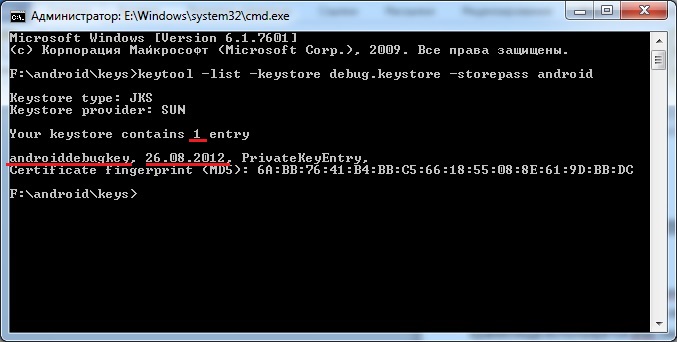
Мы видим, что здесь хранится один ключ с алиасом androiddebugkey, и создан он был 26.08.2012. Этот ключ и используется Eclipse-ом для подписи вашего приложения по умолчанию. Хранилище и ключ имеют одинаковый пароль - android.
Давайте создадим свой ключ. Для этого используем команду genkey и к ней идет куча параметров.
keytool -genkey -keystore mykeys.keystore -storepass spassword -alias mykey1 -keypass kpassword1 -dname “CN=Dmitry Vinogradov O=StartAndroid C=RU” -validity 10000
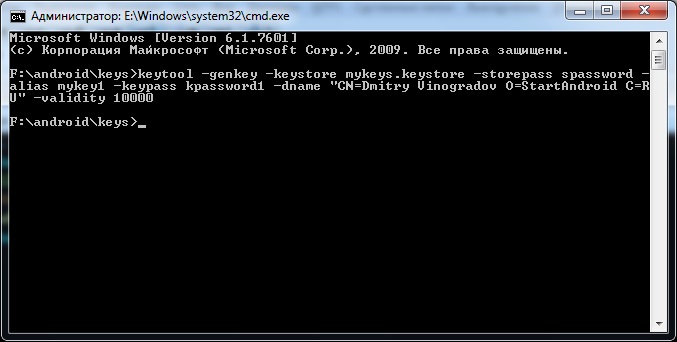
Выглядит страшно, но на самом деле все несложно. Просто надо понимать следующее:
хранилище - это файл и оно защищено паролем
ключ в хранилище имеет алиас и свой пароль
также ключ содержит информацию о владельце и имеет ограниченный срок действия
Именно эти вышеперечисленные параметры мы и задали в скрипте.
keystore - имя файла хранилища
storepass - пароль к хранилищу
alias - алиас создаваемого ключа
keypass - пароль к ключу
dname - информация о владельце ключа
validity - срок действия ключа (в днях)
dname задается в определенном формате. Я указал только имя, организацию и страну.
После выполнения этой команды в хранилище mykeys.keystore создался ключ с вышеуказанными параметрами. Если указанное хранилище не существует, то оно будет создано.
Теперь давайте снова используем команду list и поглядим на только что созданный ключ
keytool -list -keystore mykeys.keystore -storepass spassword
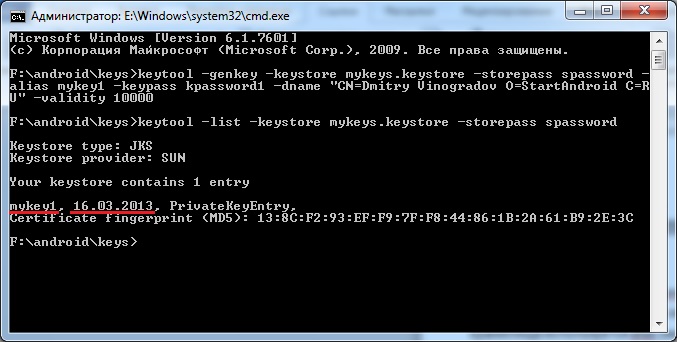
Видим, что внутри все так, как мы и создавали - один ключ с алиасом mykey1.
Туда же можно поместить второй ключ. Но теперь запишем скрипт создания ключа в несколько урезанном виде. Мы не будем указывать пароли к хранилищу и ключу, и информацию о владельце.
keytool -genkey -keystore mykeys.keystore -alias mykey2 -validity 10000

и программа спросит нас о недостающих данных. Сначала пароль к хранилищу, затем данные о владельце ключа (я заполнял не все требуемые значения), затем пароль для создаваемого ключа и подтверждение пароля.
Функционально разницы нет, но при таком способе вам не надо знать формат ввода параметра dname (утилита все спросит сама), и посторонним не видны пароли, которые вы вводили.
Теперь в хранилище два ключа. Выполним list и убедимся.
keytool -list -keystore mykeys.keystore
Обратите внимание, что я не ввел пароль от хранилища (например, чтобы не «светить» его). Утилита спросит меня:

Видно, что был запрошен пароль и в хранилище сейчас два ключа.
Команду list можно еще выполнить с параметром v. Этот параметр добавляет информативности.

Теперь для каждого ключа виден не только алиас и дата создания, но и инфа о владельце, срок действия и пр.
Параметр v также можно использовать и с командой genkey. После создания ключа будет выведено немного информации о нем в консоль.
jarsigner
Итак, разобрались с keytool. Знаем, как создавать хранилище с ключами и как посмотреть инфу о существующих. Осталось узнать, как подписать приложение ключом. Для этого используется другая утилита - jarsigner.
Скрипт подписи выглядит так:
jarsigner -keystore mykeys.keystore -storepass spassword -keypass kpassword1 Package1.apk mykey1
Имена параметров нам знакомы по keytool: хранилище (keystore), пароль (storepass) к нему и пароль (keypass) к ключу. А последние два параметра – это имя APK-файла, который вы хотите подписать и алиас ключа из указанного хранилища, который вы хотите использовать для подписи.
После этого приложение будет подписано и система примет его к установке.

Попробуем установить приложение на эмулятор с помощью adb. Получаем ошибку Failure [INSTALL_PARSE_FAILED_NO_CERTIFICATES]:

Система обнаружила, что приложение не подписано.
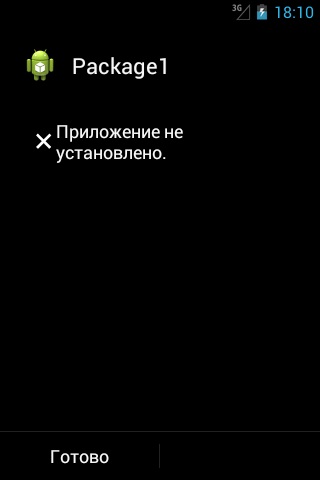
Визард
Eclipse предоставляет визард, который позволяет реализовать все вышеописанные шаги по подготовке приложения к установке. Для этого надо на проекте в Eclipse щелкнуть правой кнопкой и выбрать Android tools > Export Signed Application Package.
Визард на всякий случай уточнит проект

Затем надо выбрать: использовать существующее хранилище или создавать новое. Если используем существующее, то выбираем его и вводим пароль к этому хранилищу.

Жмем Next, и визард спрашивает, какой из существующих ключей использовать, либо дает возможность создать новый.

Выбираем существующий ключ, вводим пароль к нему

Осталось указать путь и имя файла, куда Eclipse сохранит готовое, подписанное и сжатое приложение. Заодно он сразу показывает срок действия сертификата.

Жмем Finish и получаем готовое приложение, которое можно публиковать на маркете.
Если же у вас пока нет ключа, то визард поможет вам его создать, чтобы не надо было возиться с консолью и keytool.
В этом случае вы указываете, что хотите создать хранилище

Далее надо создать ключ

Здесь вы указываете алиас, пароль, срок действия (в годах) и инфу о владельце.
Ну и остается указать путь к создаваемому файлу
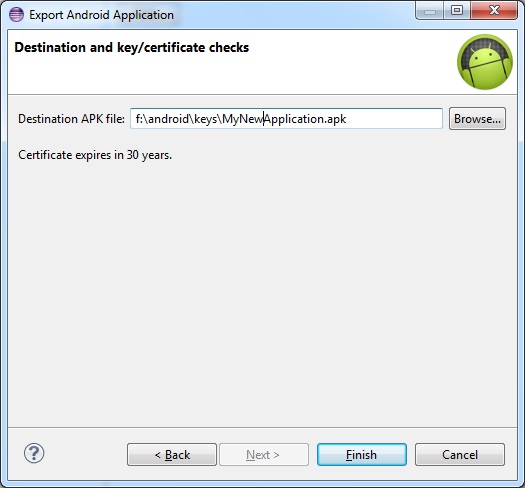
По идее, я мог бы сразу показать вам этот визард, который за вас все сделает, но я думаю, что вы не понимали бы значение всех его экранов и полей. А это не очень хорошая практика – пользоваться тем, чего не понимаешь. Поэтому я подробно расписал механизм ключей и подписи приложений, чтобы вы представляли себе, как устроен этот процесс и что делает визард.
По поводу срока действия ключа, в хелпе пишут, что рекомендуется ставить 25 лет. И что при публикации приложения на маркете, проверяется, что срок действия закончится позднее, чем 22 октября 2033. Думаю, эта дата будет периодически сдвигаться.
На следующем уроке:
- разбираемся, что такое Package для приложения
- в чатах решаем возникающие вопросы и проблемы по различным темам: Android, Kotlin, RxJava, Dagger, Тестирование
- ну и если просто хочется поговорить с коллегами по разработке, то есть чат Флудильня
- новый чат Performance для обсуждения проблем производительности и для ваших пожеланий по содержанию курса по этой теме
К сожалению, заказать личный сертификат сейчас является очень большой проблемой, так как заказать его является не просто сложным, а нереальным делом, но существуют люди, у которых возможно файл личного сертификата еще остался, по этому, возможно данная статья будет для Вас и актуальной.
Конечно, не стоит забывать, что вы всегда можете взломать Symbian и без личного сертификата, но все же на всякий случай он не будет лишним.
Итак, первым способом будет инструкция по подписи с помощью компьютера:
Для успешной подписи с помощью компьютера Вам понадобится программа SisSigner, она достаточно простая в использовании, что по сути, можно бы было догадаться после первого запуска.
Для того, чтобы подписать приложение вам понадобится программа SisSigner, она отлична как в использовании, так и в простоте, то есть вам не нужно быть гениальным программистом, да бы сделать подпись приложения.
Инструкция:
Как подписать приложение Symbian
1. Для начала скачиваем саму программу, ее вы можете найти в конце статьи;
2. Далее подготавливаем сертификат с ключом, это должны быть два файла с расширениями *.cer и *.key;
3. Далее запускаем программу и выбираем пути к сертификату и ключу, вводим пароль от файла ключа (12345678), а так же добавляем саму программу, которую нужно подписывать.
4. Нажимаем «Подпись», ну а далее все интуитивно ясно, в черном окне нужно будет нажать любую кнопку и все, программа подписана.
Как видите, ничего сложного тут и не было, аналогично делается подпись и на смартфоне:
Для этого, Вам понадобится программка FreeSigner, она по сути очень простенькая, много не занимает, и поддерживается всеми версиями Symbian.
1. Программу вы можете скачать опять-таки в самом низу;
2. Подготавливаем сертификат и ключ, и переносим их по директории C:/FreeSigner/;
3. Заходим в программу и заходим в настройки (Функции -> Настройки);
4. В настройках видим такие поля как Sign Cert, Sign Key и Sign Key pass, это три основные поля, в которые добавляем наш сертификат и ключ, в Sign Key pass вписываем пароль (12345678);
5. Выходим из настроек, после чего нажимаем «Новая задача», вам должно выбить меню выбора, где вы выберите приложение для подписки, а после нажмете на «Sing sis»;
Ну а дальше дело в шляпе, копия подписанного приложения появится в той же папке где и само приложение, а так же в конце названия будет прикреплено «_signed»
Таким способом вы выполняете подпись приложений и для Symbian 9.4 и для Symbian^3
Значит так, вы теперь уже знаете, как подписать игру личным сертификатом, что означает, успешную подготовку, хотя сертификаты на данный момент уже не актуальны.
Читайте также:

